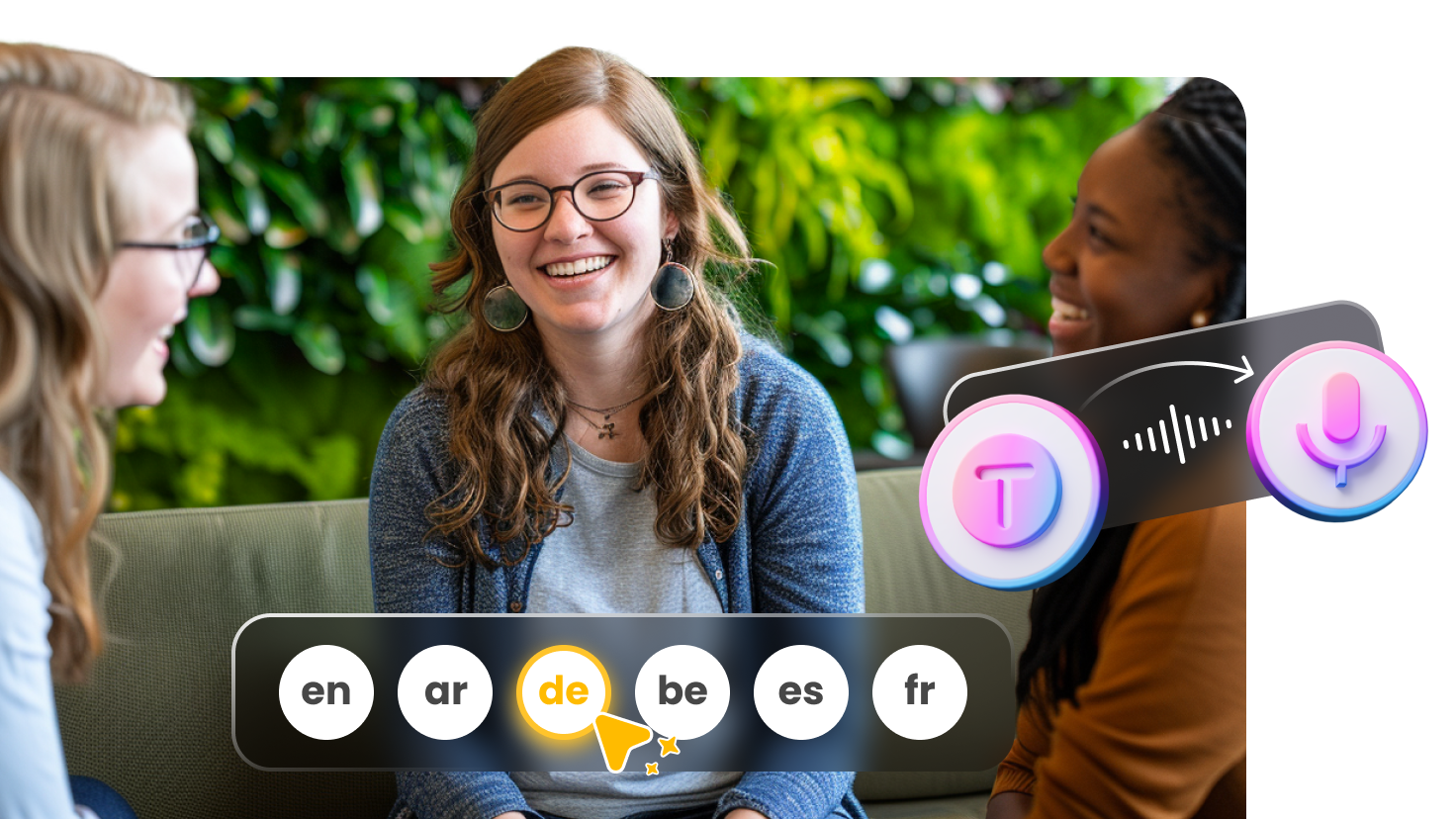La transcription est la conversion des mots prononcés à partir de vidéos ou d'audios en texte écrit. Que vous soyez étudiant, professeur, ou même employé de bureau, la transcription vocale de vidéos est souvent nécessaire. S'il existe un moyen de transcrire des cours ou des enregistrements en quelques minutes seulement, il est vraiment important de l'apprendre maintenant. Bien qu'il existe des logiciels qui peuvent effectuer toutes ces transcriptions pour Windows, existe-t-il des solutions pour transcrire audio en texte sur Mac?
Guide vidéo pour transcrire de la vidéo en texte:
Partie 1 : Transcrire de l'audio/vidéo sur Mac avec les fonctionnalités intégrées
1. Transcrire de l'audio/vidéo en texte sur Mac avec Dictée
Après vous avoir parlé de la meilleure application pour transcrire de l'audio et de la vidéo sur Mac, il est temps pour nous de nous tourner vers ces outils sur Mac, qui sont intégrés et ne nécessitent pas vraiment de téléchargement. Voici comment utiliser Dictée, la fonctionnalité de Mac pour transcrire l'audio en texte sur Mac gratuitement (ainsi que les vidéos) :
Étape 1 : Démarrez votre Mac et allez dans Préférences Système. Là, recherchez Dictée dans la barre de recherche.
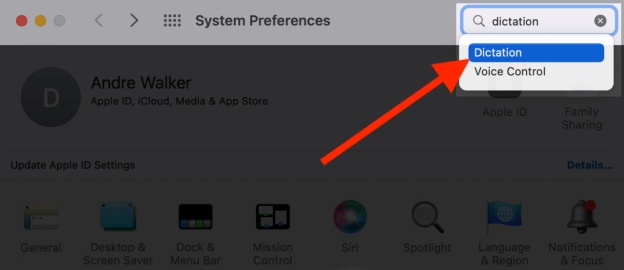
Étape 2 : Activez la fonctionnalité de dictée et configurez également une touche de raccourci si nécessaire. Par défaut, le raccourci est d'appuyer deux fois sur la touche Ctrl.
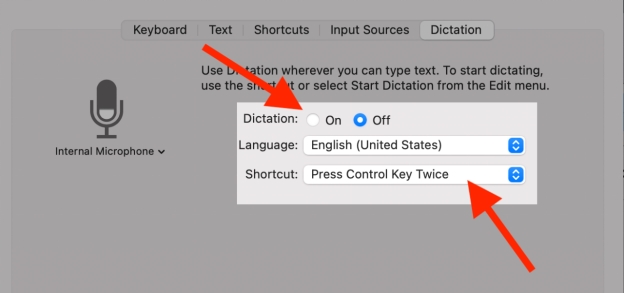
Étape 3 : Cliquez sur Activer la dictée.
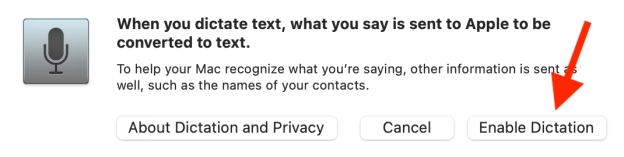
Étape 4 : La prochaine étape consiste à ouvrir Notepad et à appuyer deux fois sur le bouton Ctrl pour activer la fonction de dictée. Ensuite, lisez l'audio ou la vidéo dans le microphone à partir d'un appareil séparé tel que votre smartphone et il commencera à transcrire l'audio en texte.
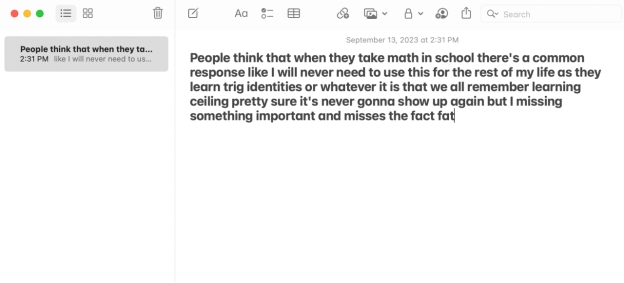
2. Transcrire de l'audio/vidéo en texte sur Mac avec Notes
L'application Notes intégrée sur macOS facilite la tâche avec sa fonctionnalité de dictée vocale. Que vous soyez étudiant enregistrant des cours, professionnel gérant des notes de réunion, ou créateur de contenu convertissant des dialogues vidéo en texte, Notes offre une solution rapide et gratuite pour transcrire de l'audio en texte sur Mac.
Étape 1 : Ouvrez l'application Notes depuis le dossier Applications ou la recherche Spotlight. Glissez vos fichiers vidéo/audio.
Étape 2 : Double-cliquez sur l'audio ou la vidéo. Pendant que l'audio/la vidéo joue, Notes transcrira automatiquement la parole en texte en temps réel.
3. Transcrire de l'audio/vidéo en texte sur Mac avec Mémos Vocaux
L'application Mémos Vocaux, préinstallée sur macOS, vous permet de capturer facilement de l'audio puis de le convertir en texte à l'aide de la fonction de dictée intégrée d'Apple. Cela est particulièrement utile pour les cours, réunions, interviews, podcasts, ou dialogues vidéo.
comment transcrire de l'audio dans Mémos Vocaux en texte sur votre Mac.
Étape 1 : Allez dans Applications > Mémos Vocaux, ou trouvez-le en utilisant la recherche Spotlight.
Étape 2 : Glissez-déposez votre fichier audio dans Mémos Vocaux. Pour les vidéos, extrayez d'abord l'audio (par exemple, en utilisant l'extracteur audio Edimakor)
Étape 3 : Après avoir activé la Dictée sur Mac, ouvrez le fichier et cliquez sur le bouton de transcription dans la barre d'outils pour voir la transcription.
Partie 2 : Transcrire de l'audio/vidéo sur Mac avec SST Logiciel
Pour transcrire de l'audio en texte sur Mac, ne cherchez pas plus loin que HitPaw Edimakor (disponible pour Windows et Mac). Edimakor lui-même est un outil de montage vidéo mais contient de nombreuses fonctionnalités qui le placent parmi les concurrents. Parmi ces fonctionnalités, nous avons les fonctionnalités de Texte-à-parole et Parole-à-texte.
La fonction STT convertit la voix dans un fichier audio ou vidéo en texte écrit de manière précise et rapide. Vous pouvez enregistrer le texte sous différentes formes pour différents usages, comme MP3 en srt pour les sous-titres et txt pour visionner du texte simple à tout moment.
 Audio en Texte
Audio en Texte
- Supporte plus de 100 langues et les convertit en textes en un clic.
- Permet de transcrire toute la vidéo ou un extrait sélectionné.
- Les textes transcrits peuvent être affichés dans différents styles.
- Affinez les textes transcrits à partir de l'audio et de la vidéo.
- La transcription est vraiment rapide et précise avec l'IA.
Nous vous montrerons comment utiliser l'outil de parole à texte pour transcrire de l'audio/vidéo en texte sur Mac :
Étape 1 : Ouvrez HitPaw Edimakor, cliquez sur Créer une Vidéo et importez le fichier que vous avez préparé. C'est le même processus pour tout fichier audio ou vidéo.
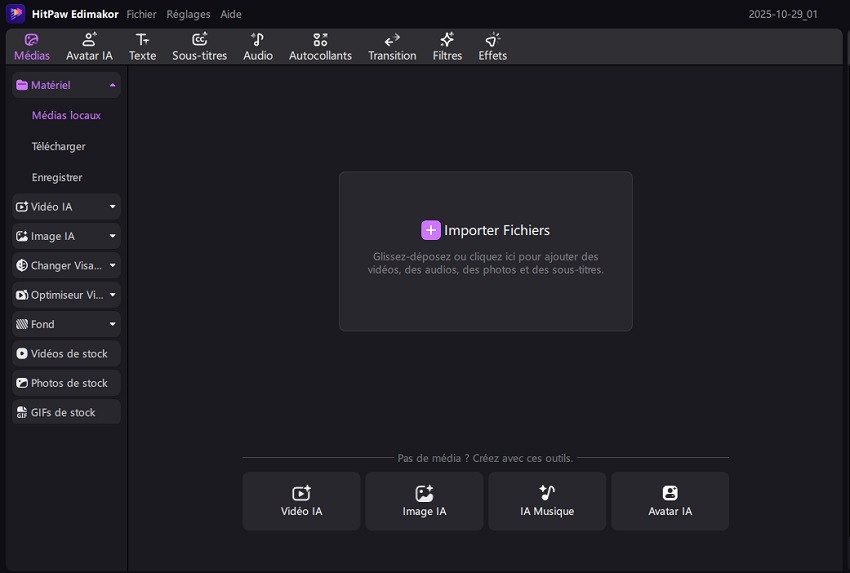
Étape 2 : Une fois que la vidéo/l'audio est importé, déplacez-le vers la timeline principale et faites un clic droit dessus. Puis cliquez sur Parole à Texte.
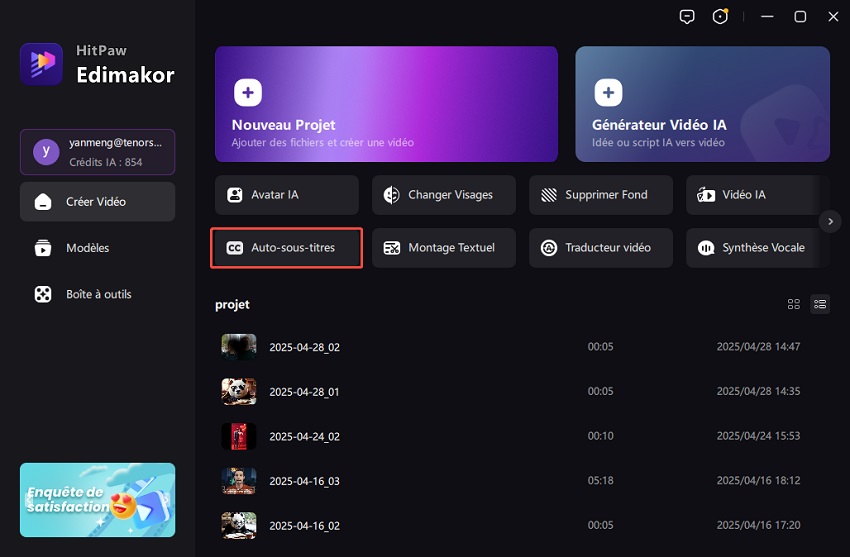
Étape 3 : Ce qui va se passer maintenant, c'est qu'Edimakor commence à reconnaître la parole dans votre vidéo et à la convertir en sous-titres.
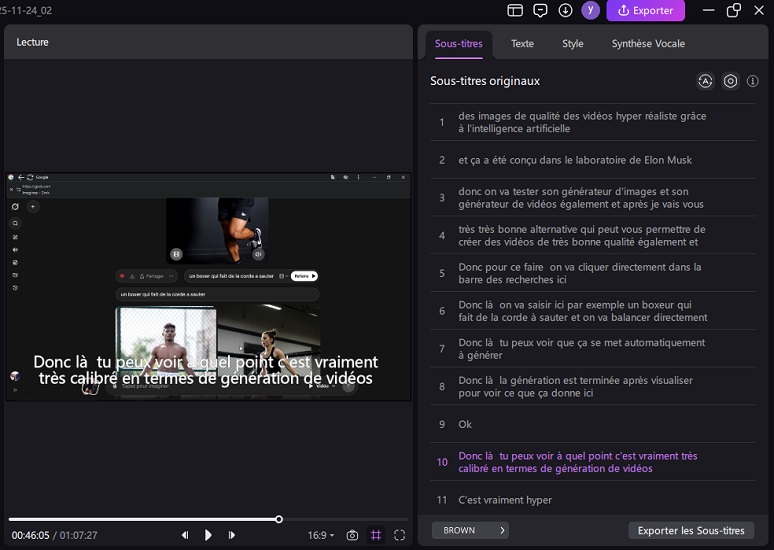
Étape 4 : En cliquant sur la boîte de sous-titres et sur le bouton Exporter, vous pouvez télécharger l'intégralité de la transcription de la vidéo.
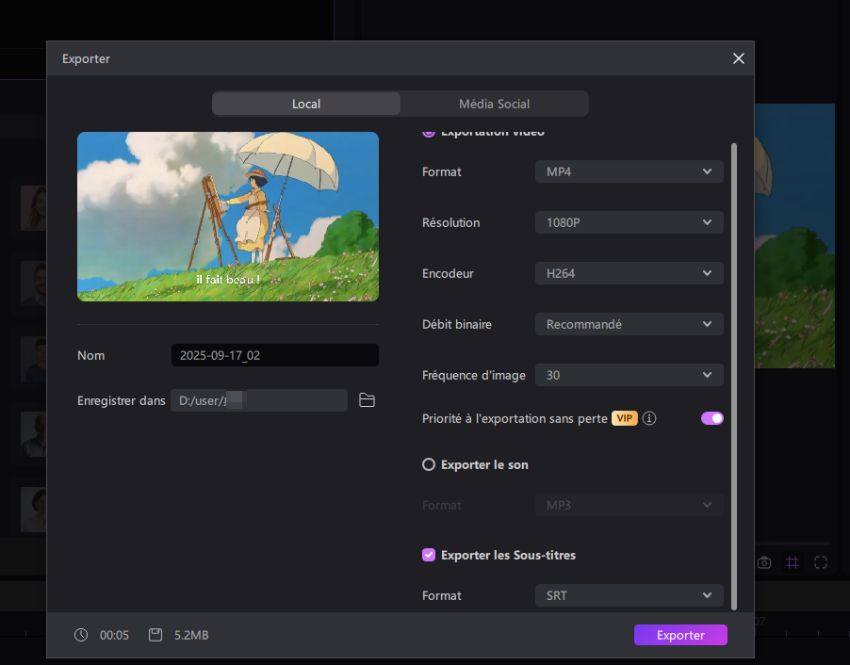
Partie 3 : Transcrire de l'audio en texte sur Mac avec Google Docs
Pour convertir de l'audio en texte sur Mac, lorsque la dictée sur Mac ne fonctionne pas et que vous êtes utilisateur de Google Docs, la fonctionnalité de saisie vocale de Google Docs vous aidera. Bien que la précision de cette méthode puisse être discutée, c'est en effet un moyen facile de transcrire de l'audio en texte sur Mac. Voici comment vous le feriez :
Étape 1 : Ouvrez un nouveau document sur Google Docs puis cliquez sur Outils. Dans le menu déroulant, cliquez sur Saisie vocale. Alternativement, vous pouvez appuyer sur Commande + Maj + S.
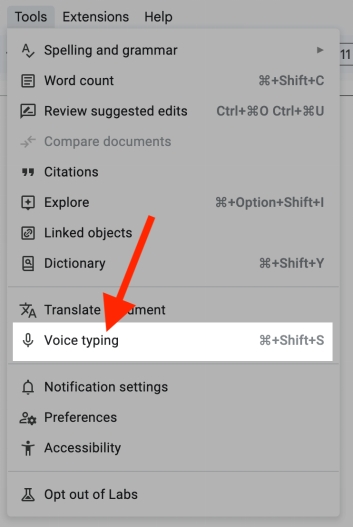
Étape 2 : Une icône de microphone apparaît à l'écran. En cliquant dessus, Google Docs commencera à écouter.
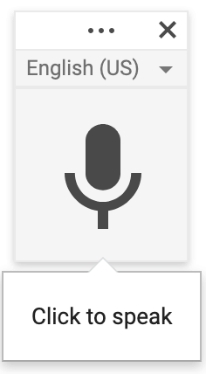
Étape 3 : Une fois que cela commence, vous pouvez lire l'audio ou la vidéo et Google Docs le reconnaîtra et commencera à transcrire pour vous.
Partie 4 : Autres logiciels de transcription pour Mac
Vous cherchez d'autres logiciels de transcription fiables pour Mac qui peuvent convertir rapidement et précisément de l'audio ou de la vidéo en texte ? Les utilisateurs de Mac disposent d'une large gamme d'outils—à la fois intégrés et tiers—qui prennent en charge la reconnaissance vocale, l'édition, et l'exportation vers des formats de texte ou de sous-titres.
| Outils | Fonctionnalités | Limitations |
|---|---|---|
| Notta | Transcription en temps réel, supporte de nombreuses langues, cloud + multi-appareils, fonctionnalités de résumé IA. | Dépend d'internet ; la version gratuite a des limitations. |
| Transkriptor | Interface facile à utiliser, bonne précision, génération de sous-titres, supporte de nombreuses langues. | Peut nécessiter un abonnement ou un paiement par minute. |
| Descript | Édition puissante (média + transcription synchronisés), suppression des mots de remplissage, bon pour les créateurs. | Les fonctionnalités avancées peuvent nécessiter un plan supérieur. |
| Rev | Transcriptions professionnelles (y compris humaines), bonne réputation, multiples formats d'exportation. | Le service basé sur l'humain peut être coûteux ; le délai d'exécution dépend de la longueur du fichier. |
| SpeakWrite | Centré sur la transcription pour le contenu vidéo, offre des options humaines et automatisées. | Le coût et le délai de transcription humaine peuvent être plus lents. |
FAQs sur la transcription audio & vidéo sur Mac
A1. Eh bien, l'application Dictée sur Mac est essentiellement un outil de transcription intégré directement dans le logiciel Mac.
Si vous souhaitez convertir du texte en audio sur Mac, vous devrez recourir à un logiciel tiers. HitPaw Edimakor, avec sa fonctionnalité Texte-à-parole, peut faire ce travail pour vous efficacement.
Pour les utilisateurs de Mac, il est vraiment facile d'enregistrer de l'audio ou de la vidéo avec le logiciel intégré Lecteur QuickTime. Ouvrez-le simplement, allez dans Fichier et cliquez sur Nouvel enregistrement audio/vidéo.
Conclusion
La transcription audio/vidéo sur Mac n'a jamais été aussi simple. Des outils de dictée de base de Mac qui peuvent être manipulés pour convertir vos audios et vidéos enregistrés en texte, aux outils avancés comme HitPaw Edimakor qui ont des fonctionnalités de Parole-à-texte, vous avez des options pour transcrire votre contenu multimédia.
Laissez un commentaire
Créez votre avis sur les articles HitPaw